Publicité
Écran de démarrage de Windows 8. On aime ou on déteste. Ou plus probablement, vous êtes juste indifférent. Et pourquoi ne le serais-tu pas? Sur la plupart des machines Windows 8 complètes, vous n'avez même rarement à le regarder. Mais si vous regardez de plus près, vous pourriez trouver des surprises.
Pour commencer, l'écran de démarrage et l'écran de verrouillage sont plus personnalisables que vous ne le pensez. Vous pouvez utiliser différents arrière-plans et thèmes Rendez Windows 8 plus sexy avec ces modifications de fond et de thèmeVotre système Windows 8 semble-t-il trop fade avec les paramètres par défaut? Vous pouvez le personnaliser de différentes manières, en changeant une variété d'arrière-plans et de couleurs - que ce soit sur l'écran de démarrage, le verrouillage ... Lire la suite pour eux, personnaliser et réorganiser les tuiles Réorganiser l'écran de démarrage de Windows 8 avec les réglages et les utilitaires du registreComme il sied à un nouveau système d'exploitation, au cours des dernières semaines, nous avons présenté de nombreux articles sur la façon d'utiliser et de modifier Windows 8. Avec l'accent mis en grande partie sur le peaufinage. Après tout, quand tant de développeurs ... Lire la suite , et utilise toutes sortes de hacks différents 10 Hacks d'écran de démarrage de Windows 8Windows évolue vers une direction plus verrouillée avec Windows 8 et son écran de démarrage et son environnement d'application «moderne». On ne peut le nier - vous ne pouvez même pas définir un fond d'écran de démarrage personnalisé sans installer ... Lire la suite pour que les choses semblent bien. Vous pouvez même faire le tout fonctionner correctement sur deux moniteurs Faire fonctionner l'écran de démarrage de Windows 8 pour vousTant de choses ont été écrites sur l'écran de démarrage de Windows 8 au cours des derniers mois qu'il semble parfois que nous ayons entendu chaque point de vue et vu chaque modification. Cependant, il semble qu'il y ait ... Lire la suite .
Oui, vous pouvez facilement changer presque tout sur votre écran de démarrage et votre écran de verrouillage, mais que faire si vous les aimez tant, vous voulez faire le contraire? L'écran de démarrage et l'écran de verrouillage sont livrés avec des images assez soignées - celles que vous aimeriez utiliser sur votre fond d'écran ou pour d'autres activités. Est-il possible de mettre la main dessus et de les utiliser à d'autres fins?
Recherche des images de l'écran de verrouillage
Trouver les images de l'écran de verrouillage et les utiliser est la partie facile. Ceux-ci - tous les six - sont stockés bien en vue sous C: \ Windows \ Web \ Screen.
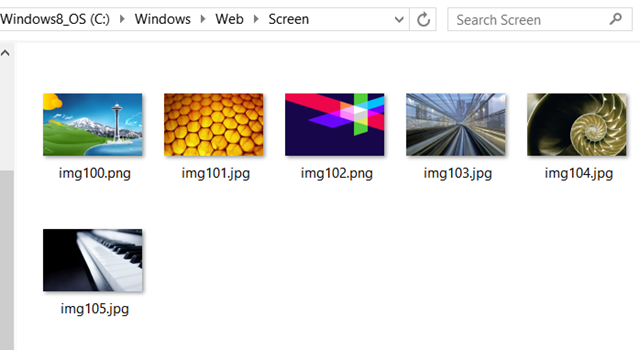
Les images de l'écran de verrouillage sont au format JPG et sont de très haute résolution: 1 920 x 1 200 pixels. Les images sont de qualité suffisamment élevée pour être redimensionnées. Même si vous en avez besoin de plus de 1 920 x 1 200 pixels, ils ne seront pas facilement mauvais.
Vous pouvez copier ces images à partir d'ici et les utiliser comme fonds d'écran, ou pour tout ce dont vous rêvez. Si vous utilisez déjà Windows 8.1 Comment passer à l'aperçu de Windows 8.1 et à quoi s'attendreToute personne utilisant Windows 8 peut désormais mettre à niveau gratuitement vers une version préliminaire de Windows 8.1. Cette mise à jour affine Windows 8, offrant aux utilisateurs de clavier et de souris d'importantes améliorations d'interface et rendant l'interface moderne plus ... Lire la suite , vous pouvez voir différentes images ici, mais le processus doit rester le même.
Recherche des images de l'écran de démarrage
Avec les images de l'écran de démarrage, les choses deviennent un peu plus délicates. Si vous vous demandez ce que je veux dire par «images d’écran de démarrage», je fais référence aux schémas de couleurs que vous pouvez choisir après avoir sélectionné la palette de couleurs de votre système.
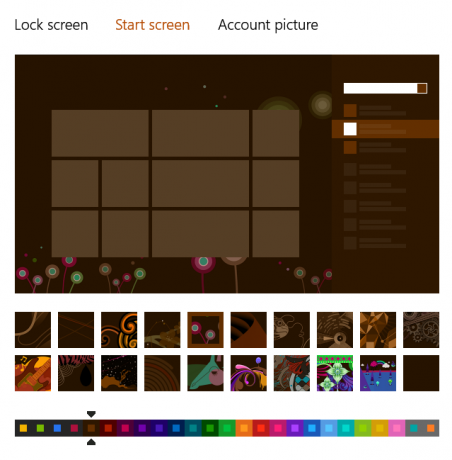
Il y a des dizaines de ces images disponibles, et certaines d'entre elles sont en fait assez belles. Ne serait-ce pas formidable de pouvoir les utiliser comme fond d'écran ou à d'autres fins? C'est possible.
Comme mentionné dans ce 7tutoriels article, les images ou les motifs de l'écran de démarrage sont stockés dans un fichier DLL sous le nom de imageres.dll. Vous pouvez trouver ce fichier dans C: \ Windows \ System32, mais pour en extraire les images, vous allez avoir besoin d'un outil tiers appelé Pirate de ressources. Il s'agit d'un utilitaire gratuit qui vous permet de visualiser, modifier, renommer, ajouter, supprimer et extraire des ressources de différents fichiers Windows.
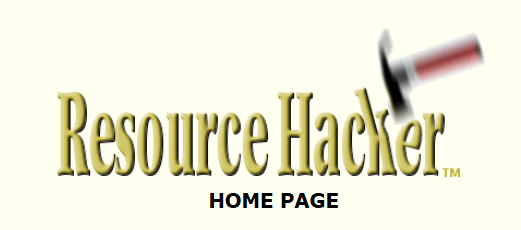
Faites simplement défiler vers le bas de la page pour trouver le lien de téléchargement de la version 3.6.0. Il s'agit d'un téléchargement minuscule et le téléchargement et l'installation ne devraient pas prendre plus de quelques minutes. Vous êtes maintenant prêt à extraire vos modèles d'écran de démarrage!
Commencez par copier le imageres.dll fichier vers un emplacement différent. Laissez l'original là où il se trouve, intact. Il s'agit d'une précaution générale pour travailler avec des fichiers système, et est là pour vous assurer que vous ne changez pas par inadvertance des choses que vous ne vouliez pas changer.
Lancez Resource Hacker. Cliquez sur Fichier -> Ouvrir, puis choisissez le fichier que vous venez de copier vers le nouvel emplacement. Vous vous retrouverez à regarder cette fenêtre.
![pirate de ressources-2 [4]](/f/8ec40cd5b83dd8a598f7cc3b4d43cb1a.png)
Les modèles d'écran de démarrage sont stockés dans le dossier PNG, dans les dossiers 10000 et suivants. Cliquez sur les dossiers pour trouver les ressources réelles, qui sont marquées par une icône à crémaillère. Lorsque vous cliquez sur l'un d'eux, l'image elle-même apparaît à droite.
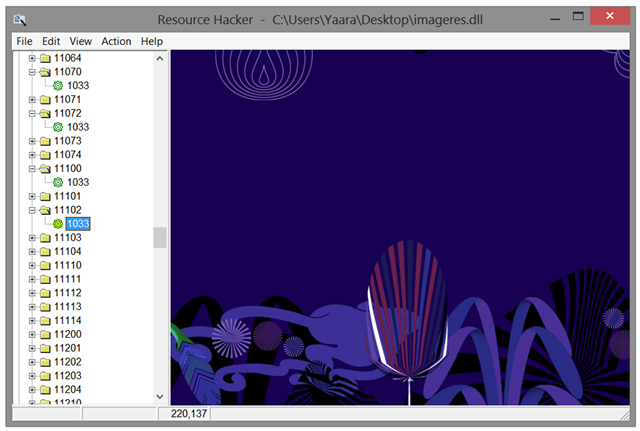
Cela peut sembler un gâchis aléatoire, et c'est en quelque sorte le cas, mais il y a un peu d'ordre dedans. Bien qu'il n'y ait pas de bon moyen de localiser un motif spécifique que vous aimez à part le rechercher, il est bon de savoir que chaque image apparaît dans cinq ressources consécutives:
- Une vignette
- Image basse résolution
- Image moyenne résolution
- Image haute résolution
- Un aperçu de ce à quoi ressemble l'écran de démarrage avec cette image
Si la même image apparaît dans plusieurs combinaisons de couleurs différentes, vous les trouverez l'une après l'autre dans la liste. Vous devrez toujours effectuer des recherches si vous recherchez une image spécifique.
Supposons que vous ayez trouvé une image que vous souhaitez utiliser, comment l'extraire de la DLL? Avec l'image affichée à droite, cliquez sur Action -> Enregistrer (PNG: <nombre de ressources> ).
![pirate de ressources-3 [5]](/f/75a12fd3318c762044e2623d0141173b.png)
Les images viennent dans une dimension assez étrange, pour s'adapter aux écrans de démarrage très larges: les versions basse résolution sont 2000 x 400 pixels, les versions moyenne résolution sont de 3000 x 600 pixels et les versions haute résolution de 3 500 x 800 pixels. Vous pouvez les recadrer comme vous le souhaitez pour obtenir des dimensions plus utiles ou standard.
Bonus: partage du papier peint du bureau pour démarrer l'écran (Windows 8.1)
Si vous utilisez Windows 8.1 et que tout ce que vous voulez, c'est d'avoir la même image sur votre fond d'écran et sur l'écran d'accueil, il existe un moyen simple de le faire:
Faites un clic droit sur votre barre des tâches et choisissez «Propriétés».
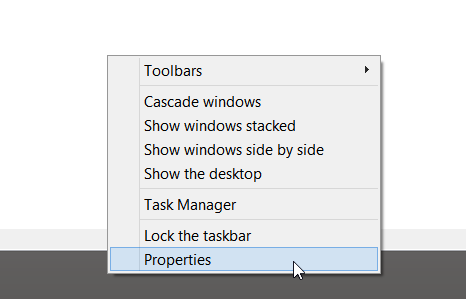
Dans la fenêtre qui s'ouvre, choisissez l'onglet «Navigation» et cochez l'option «Afficher mon arrière-plan de bureau au démarrage». De cette façon, votre fond d'écran apparaîtra sur votre écran de démarrage. Malheureusement, il n'y a aucun moyen d'inverser cela - que l'image de démarrage apparaisse sur votre bureau - donc si vous voulez ces images, vous devez toujours utiliser Resource Hacker.
Cela ne fonctionnera que sur Windows 8.1. Si vous utilisez toujours Windows 8, cette option n’existera pas.
Obtenez plus de conseils
Windows 8 peut sembler être un système fermé et rigide, mais ce n'est pas aussi mauvais que ça. Si vous êtes persistant, vous pouvez apprendre de nombreuses façons de personnaliser votre expérience. Pour plus d'informations et de conseils utiles sur Windows 8, consultez notre guide gratuit de Windows 8 Le guide de Windows 8Ce guide de Windows 8 décrit toutes les nouveautés de Windows 8, de l'écran de démarrage semblable à une tablette au nouveau concept «d'application» en passant par le mode de bureau familier. Lire la suite .
Aimez-vous les modèles d'écran de démarrage de Windows 8? À quoi pouvez-vous les utiliser? Y a-t-il d'autres conseils connexes que vous connaissez? Dites-le nous dans les commentaires ci-dessous.
Crédit d'image: PlaceIt par Breezi
Yaara (@ylancet) est un écrivain indépendant, blogueur technologique et amateur de chocolat, qui est également biologiste et geek à plein temps.


